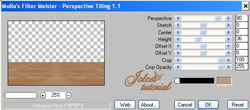-
Dominika
Leckémet franciára lefordította:
Mes devoirs traduit en français:
Merci...
Használtam:Corelx2 psp szerkesztőt
plugin:Filters Unlimited 2.0-Bkg Designer10 III.-VMT Instant Tile
Muras Meister-Perspective Tiling
Muras Meister-Pole Transform
Flaming Pear-Flexify2
Alien Skin Eye Candy5:Impact-Perspective ShadowKellékek itt:
Tube:net
Decor:Jolcsi
Tájkép:net
Virág:net
Katt a képre,ha nagyban akarod látni!
1.Nyitunk egy 900x600px transparens lapot.
2.Kiöntjük két szín gradientjével
3.Effects-Filters Unlimited 2.0-Bkg Designer10 III.-VMT Instant Tile
beállítás: 150-100
4.Layers-Duplicate
5.Effects-Texture-Blinds
6.Layers-New Raster Layer
Kiöntjük a sötétebb színnel.
Behozzuk a szerkesztőnkbe a maszkot.
7.Layers-New Mask Layer-From Image
Layers-Merge-Group
Layers-Edge-Enhance
Effects-3D eff.-Drop Shadow
8.Muras Meister-Pole Transform
9.Effects-Flaming Pear-Flexify2
A Pick Toollal felhuzzuk a lapunk tetejére.
Adjust-sharpness-Unsarph Mask
10.A Layers palettán visszalépünk a Raster1 copys rétegünkre.
11.Effects-Muras Meister-Perspective Tiling
Ha igazítani kell,hogy a maszk rétegünk aljához
érjen, akkor a Pick toolal le vagy felhúzzuk!
12.Visszalépünk a maszkos rétegünkre és
Layers-Duplicate
Image-Flip
A Pick toollal összehúzzuk,hogy az eredeti maszk rétegünk aljához érjen.
Most így néz ki:
13.Behozzuk a szerkesztőnkbe a decort és
átszinezzük a Change to Target Brushal a sötétebb színnel.
Rálépünk a Raster1 copys rétegünkre és
Edit-Copy Edit-Paste As New Layer
Pick Toollal fel igazítjuk a lap tetejére.
A Blend Mode-t Soft Light-re állítjuk.
Az Opacity-t tetszés szerint/én 25%-ra vettem/.
14.Behozunk egy nekünk tetsző png tájképet.
Rálépünk a Raster1 copys rétegünkre és
Edit-Copy Edit-Paste As New Layer
A Blend Mode-t Luminance/L/-re állítjuk.
Az Opacity-t tetszés szerint/én 60%-ra vettem/.
15.Behozunk egy nekünk tetsző png női képet és
bekopizzuk a képünkre.
Teszünk alá árnyékot:
Effects-Alien Skin Eye Candy5:Impact-Perspective Shadow
16.Behozunk egy nekünk tetsző png virágos képet és
bekopizzuk a képünkre.
Teszünk alá árnyékot:
Effects-Alien Skin Eye Candy5:Impact-Perspective Shadow beáll ugyan az.
17.Image-Add Borders 1px világos
18.Image-Add Borders 50px sötét
Kijelöljük a Magicz Wand Tool-lal mindkét oldalon!
Gradienttel kiöntjük
19.Selections-Promote Selection to Layer
Selections-None
Image-Flip
Opacity-t levesszük 50 %-ra.
20.A Selection tool-lal/Rectangle állítva/ kijelöljük az egyik 50 px-es csikot.
Edit-Copy Edit-Paste As New Layer
Selections-None
22.Adjust-Add Noise
21.Effects-3D eff.-Drop Shadow
A Pick Tool-lal kivisszük a szélére és a feléig összehuzzuk.
Layers-Duplicate
Visszalépünk az előző rétegre és kihúzzuk az előző réteg alól,
mint a kész képen látod!!!Vissza a felső rétegre és összevonjuk:
Layers-Merge Down
Layers-Duplicate
Image-Mirror
23.Image-Add Borders 1px világos A pipát visszarakjuk a Simmetric-be!
Rárakjuk a szignónkat!
Image-Resizével kisebbre vesszük 900px-re!
Elmentjük JPG formátumba.
JÓ MUNKÁT ! JÓ SZÓRAKOZÁST!
Ha elkészíted a leckét,szeretném ha elhoznád.
jolcsi1949@hotmail.com